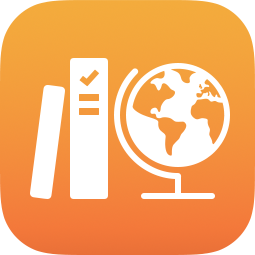
Uživatelská příručka Školy
pro studenty
Co je Škola?
Škola je aplikace, která vám a učitelům pomáhá využívat tvůrčí možnosti iPadu, objevovat nové věci a vyjadřovat nové myšlenky. Škola vám pomáhá mít přehled o úkolech z vašich tříd, přecházet na aktivity v aplikacích, spolupracovat s učiteli a spolužáky, odesílat práci nebo sledovat váš pokrok.
Ve Škole na iPadu se vám automaticky zobrazují oznámení, úkoly a připomínky od učitelů. Na bočním panelu Školy vidíte úkoly ze všech svých tříd (zobrazení Na později a Hotovo) nebo z konkrétní třídy (zobrazení třídy), takže máte vždy přehled o tom, co máte udělat. Když na bočním panelu klepnete na Na později nebo Hotovo, ukážou se všechny vaše úkoly, přičemž jako první se zobrazují úkoly, které učitelé aktualizovali naposledy. V zobrazení třídy vidíte všechna aktivní a dokončená zadání související s vybranou třídou.
Učitelé s vámi můžou sdílet obsah (PDF dokumenty, soubory, fotky, videa, dokumenty, odkazy, odpovědníky nebo aktivity v aplikacích), i když zrovna nejste ve třídě. Učitelé si mohou snadno zobrazit, jak si vedete v úkolech, a přizpůsobit výuku vašim potřebám.
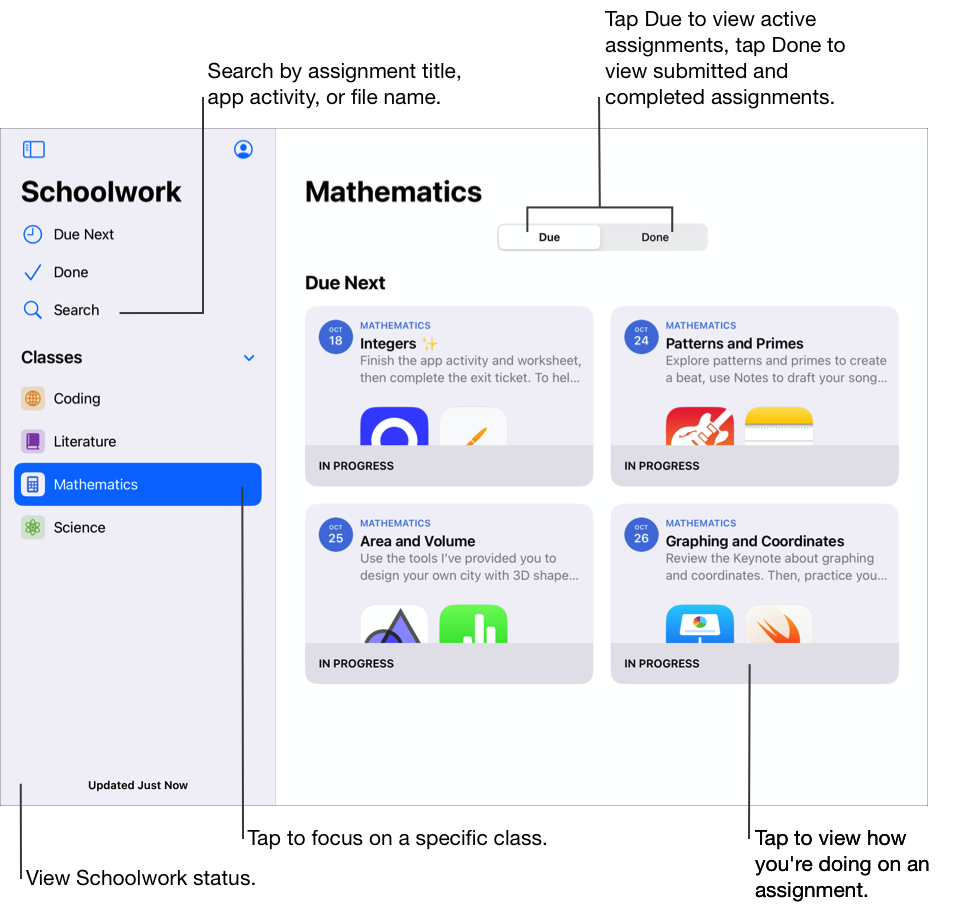
Aplikace Škola 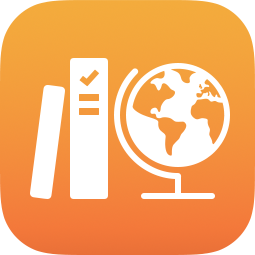 vám umožní:
vám umožní:
Zobrazit si všechny své třídy na jednom místě a rychle tak zjistit, na jakých úkolech máte pracovat.
Zobrazit si oznámení, která vám učitel přes Školu poslal.
Pracovat na přiřazených aktivitách a odevzdávat práci učitelům. Práci můžete odevzdat přímo z aplikace Škola nebo z aktivit v Pages, Numbers, Keynotu a GarageBandu, které vypracujete v příslušné aplikaci. Můžete taky použít tlačítko Sdílení přímo v aplikaci, ve které jste úkol vypracovali (například při vytváření klipů v aplikaci Clips), a jako cíl sdílení vybrat aplikaci Škola.
Spolupracovat s učiteli nebo spolužáky na jednotlivých aktivitách úkolů (například na korekturách eseje v Pages pro iPadOS). V závislosti na tom, jakým způsobem učitelé soubor určený ke spolupráci nasdíleli, ho můžete upravovat, prohlížet si zpětnou vazbu učitelů a spolužáků a aktivně na něm pracovat.
Podívat se na podrobnosti o aktivitě a zjistit, jestli si učitelé vyžádali revizi, odemkli konkrétní aktivitu a dali vám víc času nebo vám práci vrátil.
Zobrazit si pokrok v přiřazených aktivitách. V zobrazení třídy, v zobrazení podrobností o úkolu a ve vyskakovacím podokně studenta vidíte celkový pokrok ve třídě i pokrok v jednotlivých úkolech a aktivitách.
Poznámka: K používání Školy potřebujete mít školní účet. Pokud s účtem potřebujete pomoct, promluvte si s učitelem.
Zobrazení úkolů
Pomocí úkolů s vámi učitelé můžou sdílet informace nebo aktivity jako domácí zadání. Až učitel zveřejní nějaké úkoly, můžete se na bočním panelu Školy podívat na všechny své úkoly nebo si zobrazit jen aktivní, odevzdané a dokončené úkoly podle konkrétních tříd.
Pokud máte u Školy zapnutá oznámení (Nastavení 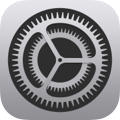 > Oznámení > Škola, kde klepněte na Povolit oznámení), pošle vám Škola oznámení:
> Oznámení > Škola, kde klepněte na Povolit oznámení), pošle vám Škola oznámení:
Když učitel zveřejní nový úkol nebo vás požádá o přepracování nějaké aktivity.
Každý den v 16:00 PST (UTC–8) zobrazí souhrn všech úkolů s termínem na příští den.
Každé pondělí v 16:00 PST (UTC–8) zobrazí souhrn všech aktivních úkolů a úkolů po termínu.
Klepnutím kamkoli do oznámení Školy otevřete zobrazení s podrobnostmi o úkolu a prohlédněte si aktivity. Pokud se oznámení týká víc než jednoho úkolu, klepnutím do oznámení otevřete Školu a potom klepněte na úkol.
Zobrazení úkolů ze všech tříd
V aplikaci Škola
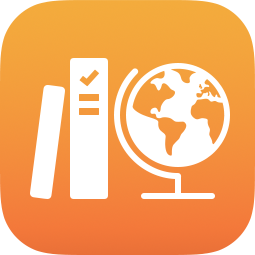 proveďte některou z těchto akcí:
proveďte některou z těchto akcí:Jestli se chcete podívat na všechny své aktivní úkoly, klepněte na bočním panelu na možnost Na později.
Škola zobrazí všechny úkoly ze všech tříd.
Jestli se chcete podívat na všechny své odevzdané a dokončené úkoly, klepněte na bočním panelu na Hotovo.
Škola zobrazí všechny úkoly ze všech tříd.
Škola řadí úkoly podle toho, které jsou připnuté, podle data změny, názvu úkolu a potom podle termínu odevzdání.
Zobrazení úkolů podle tříd
V aplikaci Škola
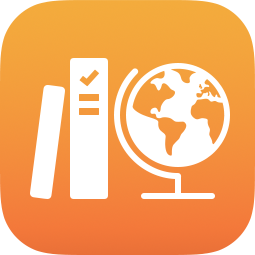 klepněte na bočním panelu na třídu a potom proveďte některou z těchto akcí:
klepněte na bočním panelu na třídu a potom proveďte některou z těchto akcí:Jestli se chcete podívat na aktivní úkoly, klepněte na možnost K odevzdání a projděte si úkoly v částech Na dnešek a Na později.
Škola zobrazí všechny aktivní úkoly ze třídy.
Jestli chcete zobrazit odevzdané a dokončené úkoly, klepněte na Hotovo a projděte si úkoly.
Škola zobrazí všechny odevzdané a dokončené úkoly ze třídy.
Škola řadí úkoly podle toho, které jsou připnuté, podle data změny, podle termínu odevzdání a potom podle data zveřejnění.
Zobrazení aktivních úkolů podle termínu odevzdání
V aplikaci Škola
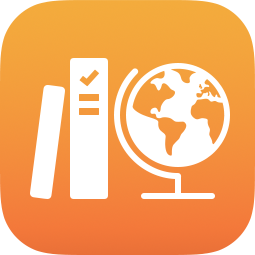 proveďte některou z těchto akcí:
proveďte některou z těchto akcí:Jestli se chcete podívat na všechny své aktivní úkoly seřazené podle termínu odevzdání, klepněte na bočním panelu na možnost Na později a projděte si úkoly.
Škola řadí úkoly podle toho, které jsou připnuté, podle data změny, názvu úkolu a potom podle termínu odevzdání.
Jestli se chcete podívat na všechny své aktivní úkoly seřazené podle třídy a termínu odevzdání, klepněte na bočním panelu na třídu, potom na možnost K odevzdání a projděte si úkoly v částech Na dnešek a Na později.
Škola řadí úkoly podle toho, které jsou připnuté, podle data změny, podle termínu odevzdání a potom podle data zveřejnění.
Zobrazení odeslaných a dokončených úkolů
V aplikaci Škola
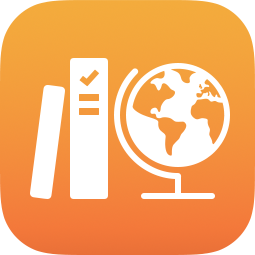 proveďte některou z těchto akcí:
proveďte některou z těchto akcí:Jestli chcete zobrazit všechny své odevzdané a dokončené úkoly, klepněte na bočním panelu na Hotovo a projděte si úkoly.
Škola řadí úkoly podle toho, které jsou připnuté, podle data změny, názvu úkolu a potom podle termínu odevzdání.
Jestli chcete zobrazit všechny své odevzdané a dokončené úkoly podle třídy, klepněte na bočním panelu na třídu, potom na Hotovo a projděte si úkoly.
Škola řadí úkoly podle toho, které jsou připnuté, podle data změny, podle termínu odevzdání a potom podle data zveřejnění.
Zahájení nebo odeslání aktivity
Aktivity jsou práce, které vám učitel zadává jako součást úkolů. Učitel vám a celé třídě může například poslat úkol s pokyny, abyste se podívali na přiložený film, vypracovali esej nebo dokončili zadanou úlohu v aplikaci, která hlásí pokrok studentů.
V aplikaci Škola
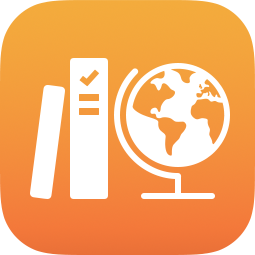 proveďte na bočním panelu některou z těchto akcí:
proveďte na bočním panelu některou z těchto akcí:Klepněte na možnost Na později a potom na úkol.
Klepněte na třídu, klepněte na možnost K odevzdání a potom v zobrazení Na dnešek nebo Na později klepněte na úkol.
Klepněte na Zahájit, Otevřít nebo Přidat.
Škola otevře aktivitu přesně v tom místě, kde máte podle učitele začít s prací.
Vypracujte aktivitu.
Když vám učitel zadá aktivitu s odpovědníkem, aby zjistil, nakolik rozumíte nějaké látce, tématu nebo nakolik ovládáte nějakou dovednost z úkolu, klepněte na Začít, přečtěte si všechny otázky, odpovězte na ně a nakonec klepněte na Odeslat.
Pokud jde o aktivitu s odpovědníkem a učitel vám povolil přikládat k otevřeným odpovědím i multimédia, proveďte některou z těchto akcí:
Pokud chcete přidat fotku nebo video, klepněte na
 a potom proveďte některou z těchto akcí:
a potom proveďte některou z těchto akcí:Pokud chcete přidat novou fotku nebo video, klepněte na Fotoaparát a potom fotoaparátem vyfoťte novou fotku nebo natočte video.
Jestli chcete přidat existující fotku nebo video, klepněte na Knihovna fotek, vyhledejte fotku nebo video nebo na ně přejděte a potom na fotku nebo video klepněte.
Jestli chcete přidat existující soubor fotky nebo videa, klepněte na Soubory, vyhledejte soubor fotky nebo videa nebo na něj přejděte a potom na soubor klepněte.
Jestli chcete přidat kresbu, klepněte na
 , vytvořte kresbu a klepněte na Hotovo.
, vytvořte kresbu a klepněte na Hotovo.Jestli chcete přidat zvuk, klepněte na
 a proveďte některou z těchto akcí:
a proveďte některou z těchto akcí:Pokud chcete přidat nový zvuk, klepněte na Zaznamenat zvuk a pomocí ovládacích prvků nahrajte novou zprávu.
Jestli chcete přidat existující zvukový soubor, klepněte na Soubory, vyhledejte soubor nebo na něj přejděte a potom na soubor klepněte.
Vraťte se do Školy a klepněte na Označit jako hotové.
Aplikace, které hlásí pokrok, můžou aktivitu označit za hotovou automaticky. V tom případě platí, že jakmile dokončíte aktivitu v aplikaci s hlášením pokroku, zobrazí Škola zprávu potvrzující, že aplikace s hlášením pokroku označila aktivitu za hotovou.
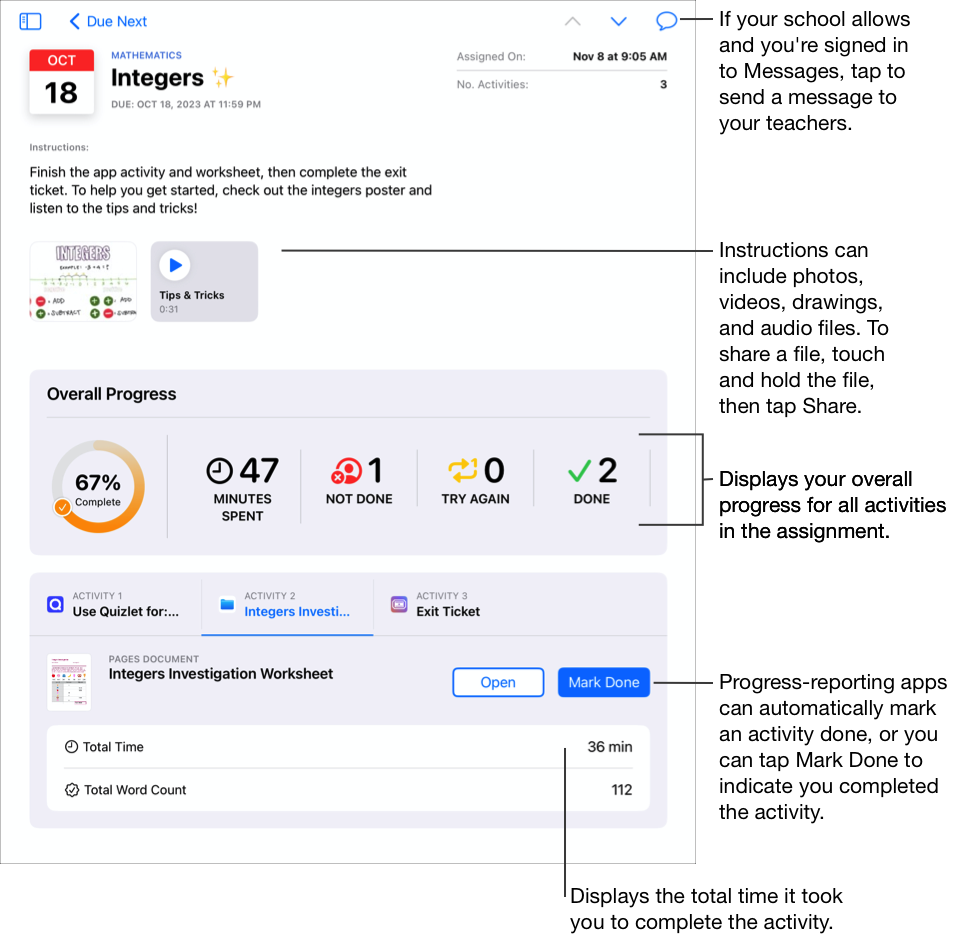
Až aktivitu dokončíte, Škola vaši práci pošle učiteli. Pokud si to rozmyslíte a rozhodnete se, že ještě aktivitu potřebujete dopracovat, klepněte na Označit jako nehotové. Až dokončíte všechny aktivity z úkolu, Škola úkol přesune na panel Hotovo.
Poznámka:
Pokud má vaše škola zapnuté sledování pokroku studentů a vy při práci na aktivitách v aplikacích s hlášením pokroku, které vám učitel poslal v rámci úkolu, používáte svůj školní účet, budou všechna dostupná data o pokroku viditelná vám i učitelům dané třídy. Zatímco budete na aktivitě v aplikaci s hlášením pokroku pracovat, Škola bude průběžně zobrazovat data o tom, jak postupujete (například čas strávený aktivitou, dokončená procenta, skóre z kvízů, využité nápovědy nebo získané body). Údaje, které jsou k dispozici, závisí na typu aktivity. Určuje je vývojář aplikace. U každé aktivity, která podporuje hlášení pokroku, se ve Škole zobrazuje údaj o stráveném čase. Víc se dočtete v článku Ochrana osobních údajů a zabezpečení v produktech Apple pro školství
Škola hlásí postup jenom u aktivit, které vám učitelé zadají ve Škole. Když budete na aktivitě pracovat ještě předtím, než vám ji učitel zadá, nebude Škola hlásit data o vašem pokroku. Když vám například učitel v aktivitě zadá přečíst první kapitolu knihy a vy přečtete i druhou, nahlásí Škola pokrok jenom v kapitole první. Pokud vám učitel později zadá přečtení 2. kapitoly, nebude se počítat žádný pokrok, který jste ve 2. kapitole do té chvíle udělali. 2. kapitolu můžete označit za hotovou, ale nenahlásí se žádný pokrok, dokud si 2. kapitolu nepřečtete znovu.
Pokud jde o aktivitu s dokumentem, odkazem, časovanou aplikací nebo závěrečným dotazníkem, zobrazí Škola informace (strávený čas, počet zodpovězených otázek) automaticky, až aktivitu dokončíte.
Odesílání prací ve Škole
Odesláním práce ukážete učiteli, co jste se naučili. Je to stejně snadné jako odevzdat list papíru. Práci můžete odevzdat u každého úkolu, u kterého si učitel výslovně vyžádal aktivitu s odevzdáním.
Pokud úkol obsahuje termín odevzdání a vy práci odevzdáte po termínu, bude Škola ukazovat, že je práce opožděná.
V aplikaci Škola
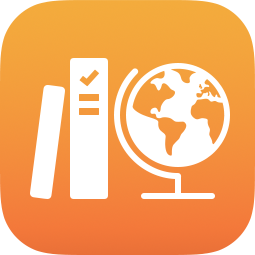 proveďte na bočním panelu některou z těchto akcí:
proveďte na bočním panelu některou z těchto akcí:Klepněte na možnost Na později a potom na úkol s aktivitou určenou k odevzdání.
Klepněte na třídu, klepněte na možnost K odevzdání a potom v zobrazení Na dnešek nebo Na později klepněte na úkol s aktivitou určenou k odevzdání.
Klepněte na panel aktivity s odevzdáním, klepněte na Přidat a proveďte některou z těchto akcí:
Jestli chcete odeslat soubor, klepněte na Soubory, najděte nebo vyhledejte soubor, který chcete odeslat, a vyberte ho.
Jestli chcete odeslat existující fotku nebo video, klepněte na Knihovna fotek a vyhledejte fotku nebo video, případně přejděte na požadovanou fotku nebo video a vyberte je.
Pokud chcete odeslat novou fotku nebo video, klepněte na Fotoaparát a potom fotoaparátem vyfoťte novou fotku nebo natočte video.
Chcete‑li odeslat naskenovaný dokument, klepněte na Skenovat dokumenty, pak naskenujte papírový dokument a odešlete ho jako soubor PDF.
Pokud chcete odeslat odkaz na webovou stránku, klepněte na Webová stránka, zadejte odkaz na vaši práci a klepněte na Přidat.
Pokud chcete odeslat záložku, klepněte na Záložky, klepněte na přidanou záložku nebo na složku se záložkami a nakonec klepněte na přidanou záložku (pokud je to možné).
Škola automaticky označí práci jako hotovou, až se soubor nebo stránka úspěšně odešle.
Po odevzdání práce už nemůžete provádět žádné změny. Jestli chcete provést změny, upravte svoji původní kopii a potom ji znovu pošlete do Školy . Pamatujte, že učitel může vaši práci pořád upravovat, vést vás a poskytovat vám tak zpětnou vazbu. Úpravy si pak můžete přečíst a v případě potřeby místo práce odeslat novou verzi.
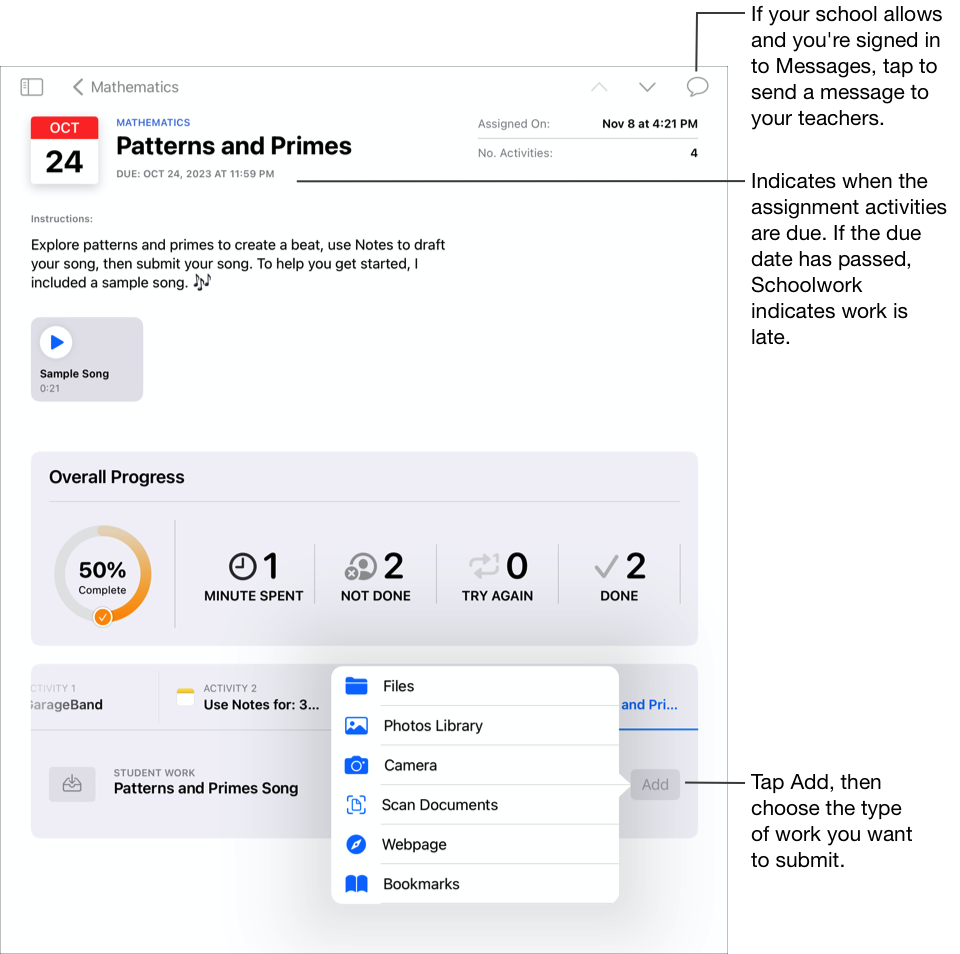
Poznámka:
Abyste mohli aktivitu s odevzdáním odeslat, musíte být připojení k internetu. Pokud nejste připojení k internetu, můžete pokračovat v práci, ale práce vám nepůjde odeslat. Aktivitu s odevzdáním budete moct odeslat, až se zase připojíte.
Práci můžete odevzdat i pomocí Split View nebo Slide Overu – stačí, když ji přetáhnete z aplikace do úkolu ve Škole.
Odeslání nebo zrušení odeslání sdíleného souboru z aplikací iWork
Pokud vám učitel nasdílel v úkolu soubor určený ke spolupráci, můžete na něm pracovat a snadno práci odevzdat přímo v příslušné aplikaci iWork.
Pokud úkol obsahuje termín odevzdání a vy práci odevzdáte po termínu, bude Škola ukazovat, že je práce opožděná.
Otevřete soubor, který vám učitel nasdílel v úkolu.
Škola podporuje odeslání souborů určených ke spolupráci z Pages, Numbers a Keynotu.
Ujistěte se, že je celá práce dokončená. Pak klepněte na odeslat.
Ověřte, že odesíláte do třídy, do které chcete, a potom klepněte na Odeslat.
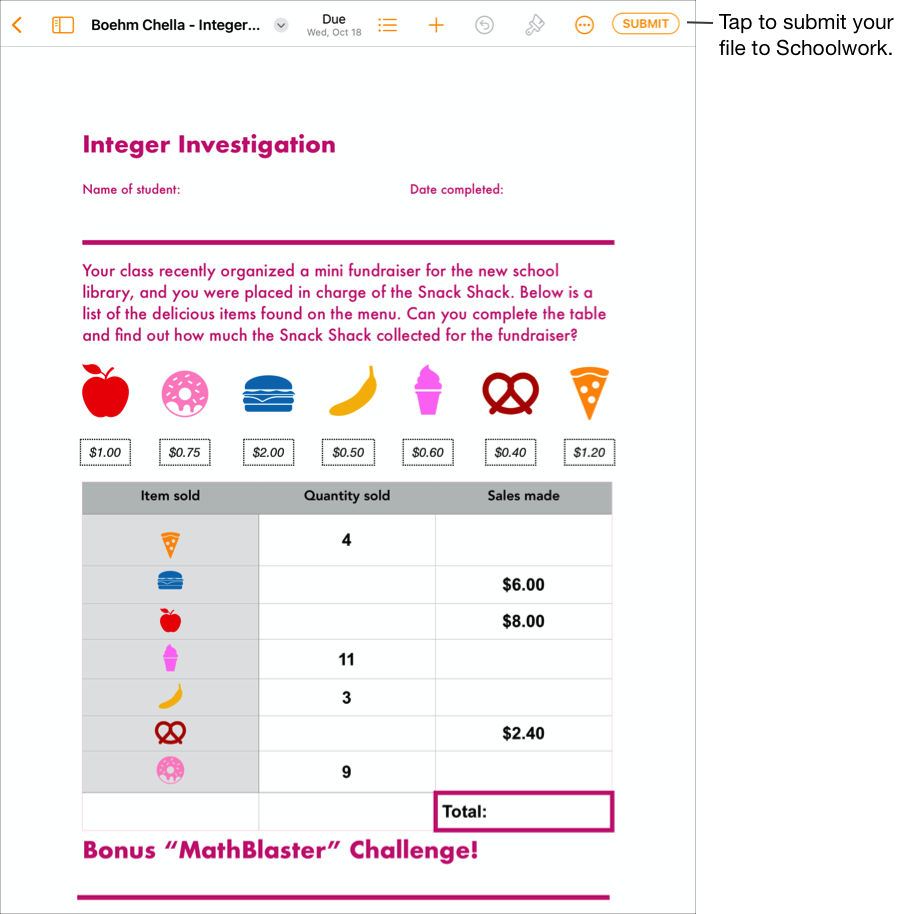
Až se soubor úspěšně odešle, Škola vaši práci automaticky označí za hotovou a v souboru už nebudete moct provádět změny. Pokud soubor potřebujete odevzdat znovu, nejdřív zrušte jeho odevzdání.
Pokud chcete zrušit odevzdání souboru, který už jste do úkolu odevzdali, soubor otevřete a klepněte na Zrušit odevzdání.
Přečtěte si potvrzující zprávu a potom klepněte na Zrušit odeslání.
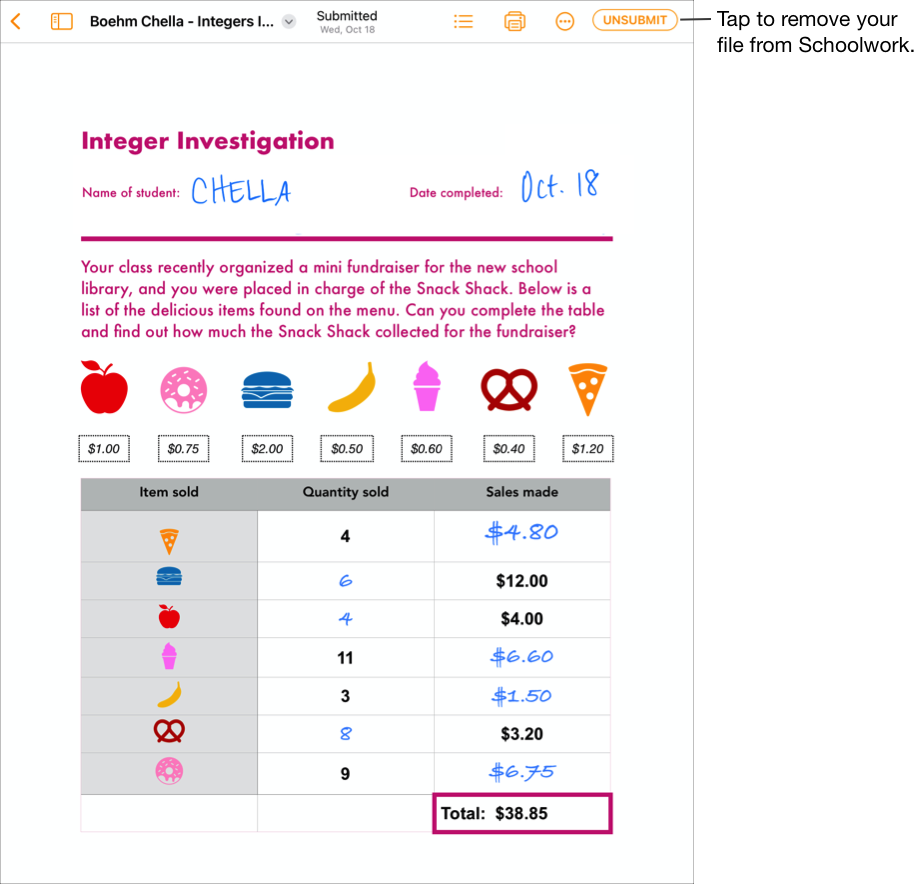
Když odevzdání práce zrušíte, Škola automaticky vrátí aktivitu v aplikaci pro iPadOS do stavu před odevzdáním, ať ho můžete znova aktualizovat a měnit.
Poznámka: Abyste mohli aktivitu s odevzdáním odeslat, musíte být připojení k internetu. Pokud nejste připojení k internetu, můžete pokračovat v práci, ale práce vám nepůjde odeslat. Aktivitu s odevzdáním budete moct odeslat, až se zase připojíte.
Odeslání vyžádané práce z jiné aplikace pro iPadOS
Pokud vám učitel zadal aktivitu s odevzdáním, můžete ji vypracovat v jiné aplikaci a potom ji jednoduše odevzdat přímo z aplikace (pokud máte zapnutou funkci Sdílet s aplikací Škola).
Pokud úkol obsahuje termín odevzdání a vy práci odevzdáte po termínu, bude Škola ukazovat, že je práce opožděná.
Otevřete v iPadOS aplikaci, která podporuje funkci Sdílet s aplikací Škola.
Otevřete práci, kterou chcete odeslat.
Ujistěte se, že je celá práce dokončená. Pak proveďte jeden z následujících kroků:
Aplikace iWork: Klepněte na tlačítko Více a pak na tlačítko Sdílet.
Ostatní aplikace: Klepněte na tlačítko Sdílet.
V první sekci možností sdílení klepněte na Škola (pokud je to třeba, můžete přejetím prstem doleva zobrazit víc možností).
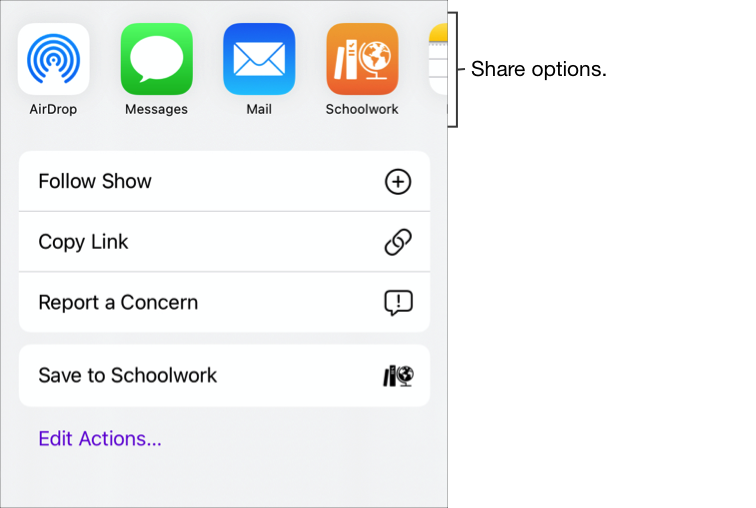
Ve vyskakovacím podokně proveďte některou z těchto akcí:
Klepněte na úkol, do kterého chcete práci odevzdat.
Klepněte na možnost Podle třídy, vyberte svoji třídu a potom klepněte na úkol, do kterého chcete svoji práci odevzdat.
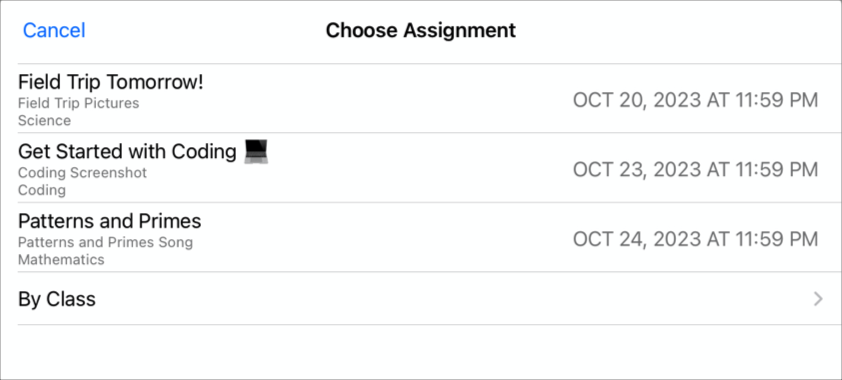
Škola práci automaticky označí jako hotovou, až se soubor úspěšně odešle.
Po odeslání práce do Školy klepněte na Hotovo.
Poznámka: Abyste mohli aktivitu s odevzdáním odeslat, musíte být připojení k internetu. Pokud nejste připojení k internetu, můžete pokračovat v práci, ale práce vám nepůjde odeslat. Aktivitu s odevzdáním budete moct odeslat, až se zase připojíte.
Odevzdání práce při multitaskingu
Pokud pracujete s více než jednou aplikací současně (takzvaný „multitasking“), můžete práci do Školy odesílat jednoduše. V režimech multitaskingu Split View a Slide Over si můžete otevřít dvě aplikace najednou a odevzdat práci tak, že ji přetáhnete z jedné aplikace do úkolu v aplikaci Škola. Práci můžete odevzdat u každého úkolu, u kterého si učitel výslovně vyžádal aktivitu s odevzdáním.
Pokud úkol obsahuje termín odevzdání a vy práci odevzdáte po termínu, bude Škola ukazovat, že je práce opožděná.
K používání Split View nebo Slide Overu potřebujete iPad Pro, iPad (5. generace a novější), iPad Air 2 a novější nebo iPad mini 4 a novější.
Při používání Split View nebo Slide Overu můžete provádět tyto akce:
Otevřete aplikaci pro iPadOS, ve které je práce uložená, a ujistěte se, že je práce hotová.
Otevřete aplikaci Škola, klepněte na třídu, do které chcete práci odevzdat, klepněte na úkol a potom na aktivitu.
Práci, kterou chcete odeslat, stiskněte a podržte do doby, než se zvedne.
Přetáhněte práci do úkolu ve Škole.
Ujistěte se, že práci přetahujete na místo požadované práce, kterou chcete odeslat nebo nahradit.
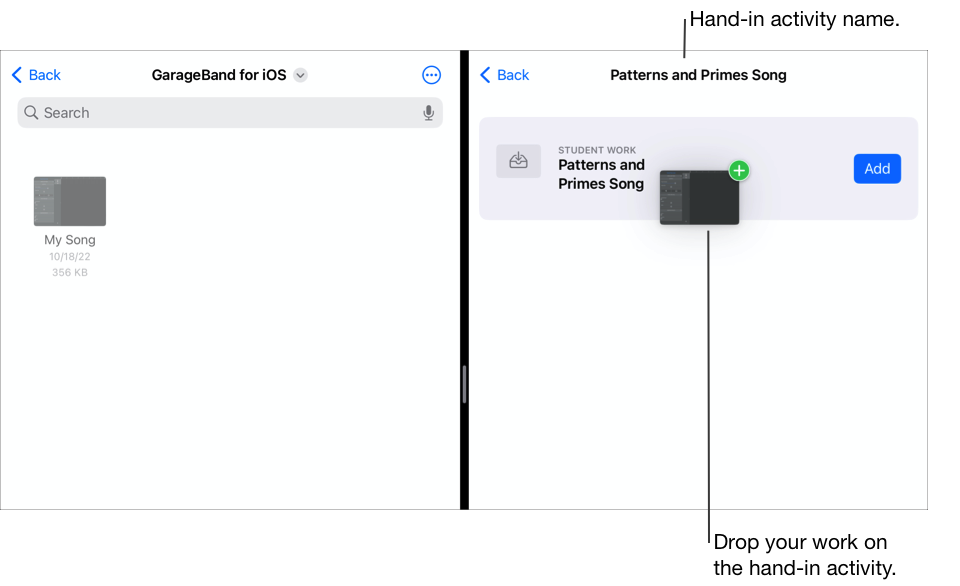
Poznámka: Abyste mohli aktivitu s odevzdáním odeslat, musíte být připojení k internetu. Pokud nejste připojení k internetu, můžete pokračovat v práci, ale práce vám nepůjde odeslat. Aktivitu s odevzdáním budete moct odeslat, až se zase připojíte.
Opětovné odevzdání práce ve Škole
Po odevzdání práce už soubor nemůžete nijak měnit. Dokud ale učitel úkol nezamkne nebo neoznačí za hotový, pořád můžete upravit svůj původní soubor a nahradit jím ten, který jde nahráli do Školy.
Pokud úkol obsahuje termín odevzdání a vy práci opětovně odevzdáte po termínu, bude Škola ukazovat, že je práce opožděná.
V aplikaci Škola
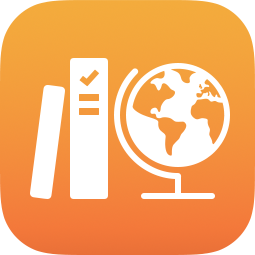 proveďte na bočním panelu některou z těchto akcí:
proveďte na bočním panelu některou z těchto akcí:Klepněte na možnost K odevzdání nebo Hotovo a potom na úkol s aktivitou určenou k odevzdání, kterou chcete nahradit.
Klepněte na třídu, klepněte na možnost K odevzdání nebo Hotovo a potom na úkol s aktivitou určenou k odevzdání, kterou chcete nahradit.
Klepněte na panel aktivity s odevzdáním, klepněte na Nahradit a proveďte některou z těchto akcí:
Jestli chcete práci nahradit souborem, klepněte na Soubory, najděte nebo vyhledejte soubor, který chcete odeslat, a vyberte ho.
Jestli chcete práci nahradit existující fotkou nebo videem, klepněte na Knihovna fotek a vyhledejte fotku nebo video, případně přejděte na požadovanou fotku nebo video a vyberte je.
Jestli chcete práci nahradit novou fotkou nebo videem, klepněte na Fotoaparát, fotoaparátem vyfoťte novou fotku nebo natočte video a potom je odešlete.
Jestli chcete práci nahradit naskenovaným dokumentem, klepněte na Naskenovat dokumenty, pak naskenujte papírový dokument a odešlete ho jako PDF.
Jestli chcete nahradit odkaz na webovou stránku, klepněte na Webová stránka, zadejte nový odkaz na vaši práci a klepněte na Přidat.
Pokud chcete nahradit záložku, klepněte na Záložky, klepněte na novou přidanou záložku nebo na složku se záložkami a nakonec klepněte na novou přidanou záložku (pokud je to možné).
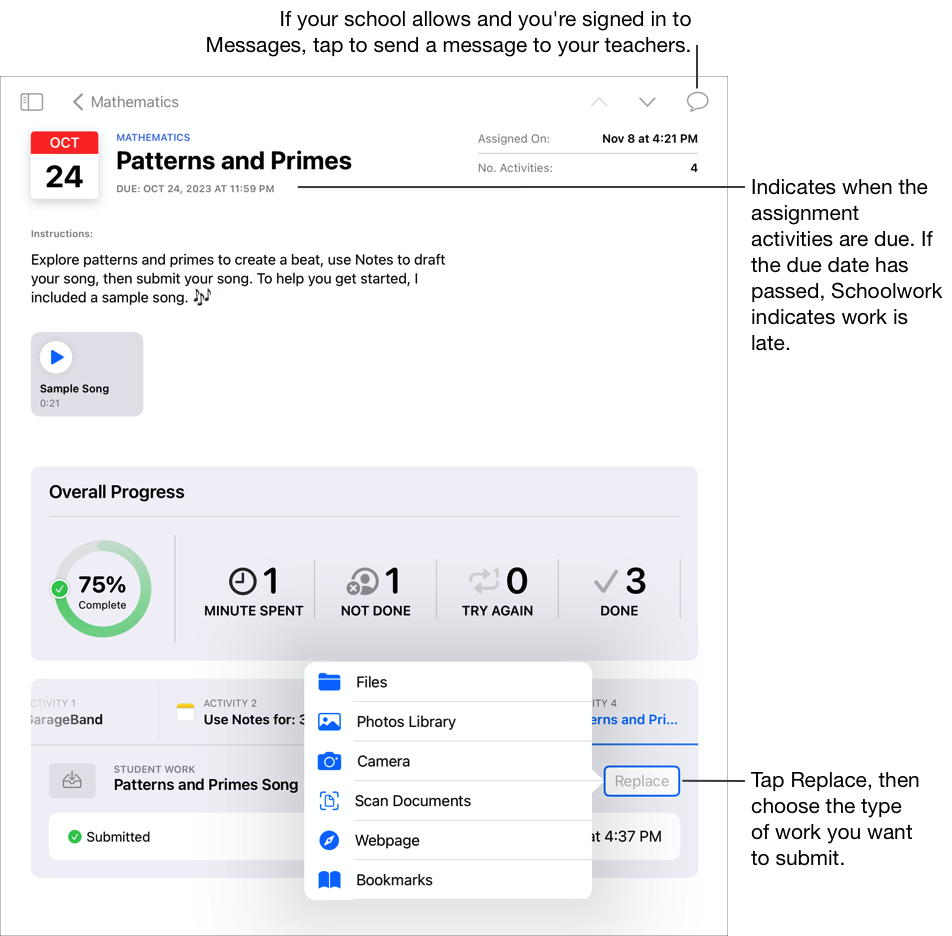
Když práci odevzdáte znova, Škola odebere dříve odeslaný soubor nebo odkaz ze složky Školy.
Poznámka:
Abyste mohli aktivitu s odevzdáním odeslat, musíte být připojení k internetu. Pokud nejste připojení k internetu, můžete pokračovat v práci, ale práce vám nepůjde odeslat. Aktivitu s odevzdáním budete moct odeslat, až se zase připojíte.
Práci můžete znovu odevzdat i pomocí Split View nebo Slide Overu – stačí, když ji přetáhnete z aplikace do úkolu ve Škole.
Zobrazení pokroku v konkrétním úkolu a aktivitě
Pomocí úkolů s vámi učitelé můžou sdílet informace nebo aktivity jako domácí zadání a potom můžou sledovat, jak postupujete s jejich plněním. Pokud má vaše škola zapnuté sledování pokroku studentů a vy při práci na aktivitách, které vám učitel poslal v rámci úkolu, používáte svůj školní účet, budou všechna dostupná data o pokroku viditelná vám i učitelům dané třídy.
V aplikaci Škola
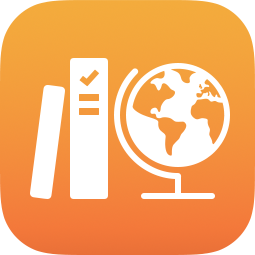 proveďte na bočním panelu některou z těchto akcí:
proveďte na bočním panelu některou z těchto akcí:Jestli se chcete podívat na všechny své rozpracované úkoly, klepněte na možnost Na později.
Jestli se chcete podívat na všechna svá odevzdaná a dokončená zadání, klepněte na Hotovo.
Jestli se chcete podívat na rozpracované úkoly podle tříd, klepněte na třídu a potom na možnost K odevzdání.
Jestli se chcete podívat na své odevzdané a dokončené úkoly podle tříd, klepněte na třídu a potom na Hotovo.
Klepněte na úkol.
Škola zobrazí informace o vašem celkovém pokroku v úkolech, které jste odevzdali před termínem odevzdání a po něm.
V zobrazení třídy podrobností o úkolu se můžete podívat, jak postupujete s přiřazenými aktivitami, a podle toho se rozhodnout, jestli máte učitele požádat o víc pozornosti nebo o větší výzvu.
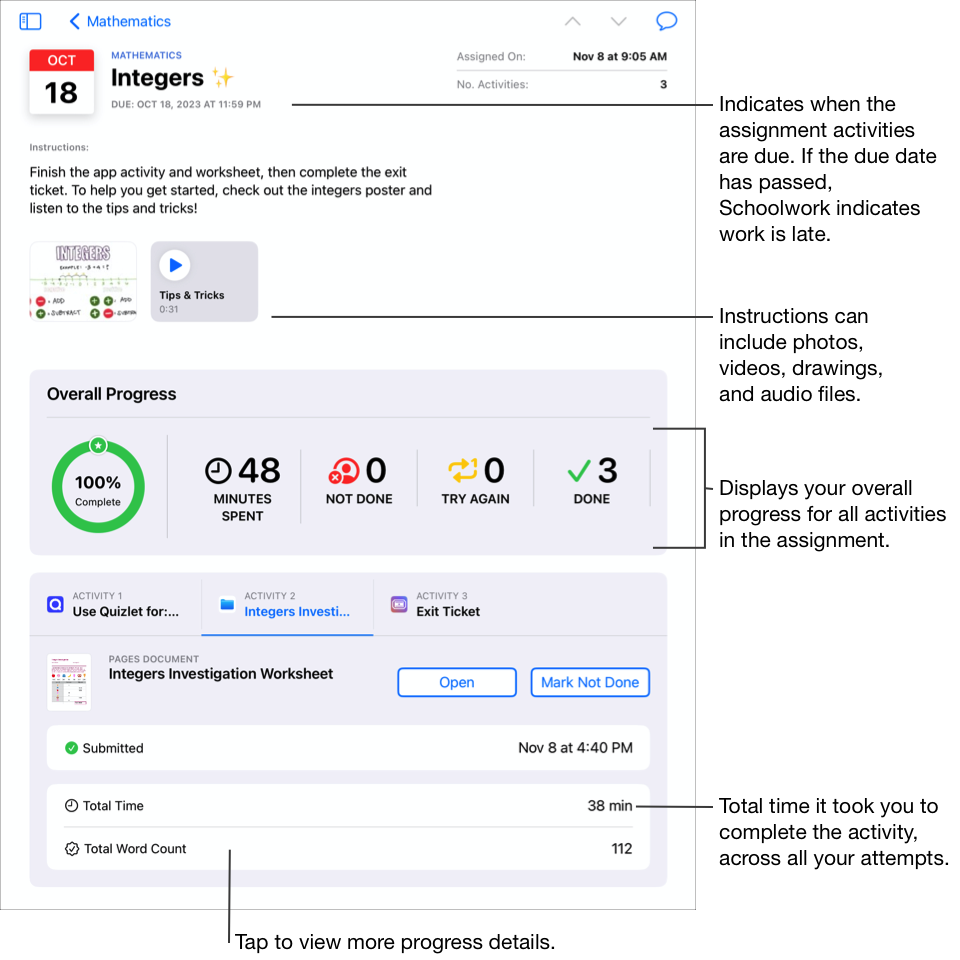
Klepnutím na panel aktivity zobrazíte data o pokroku v konkrétní aktivitě.
Klepnutím na data o pokroku zobrazíte informace o konkrétní aktivitě.
Škola zobrazí podrobné informace o vašem pokroku v aktivitách, které jste odevzdali před termínem odevzdání a po něm.
Ve vyskakovacím podokně studenta se můžete podívat, jak postupujete s přiřazenými aktivitami, a podle toho se rozhodnout, jestli máte učitele požádat o víc pozornosti nebo o větší výzvu.
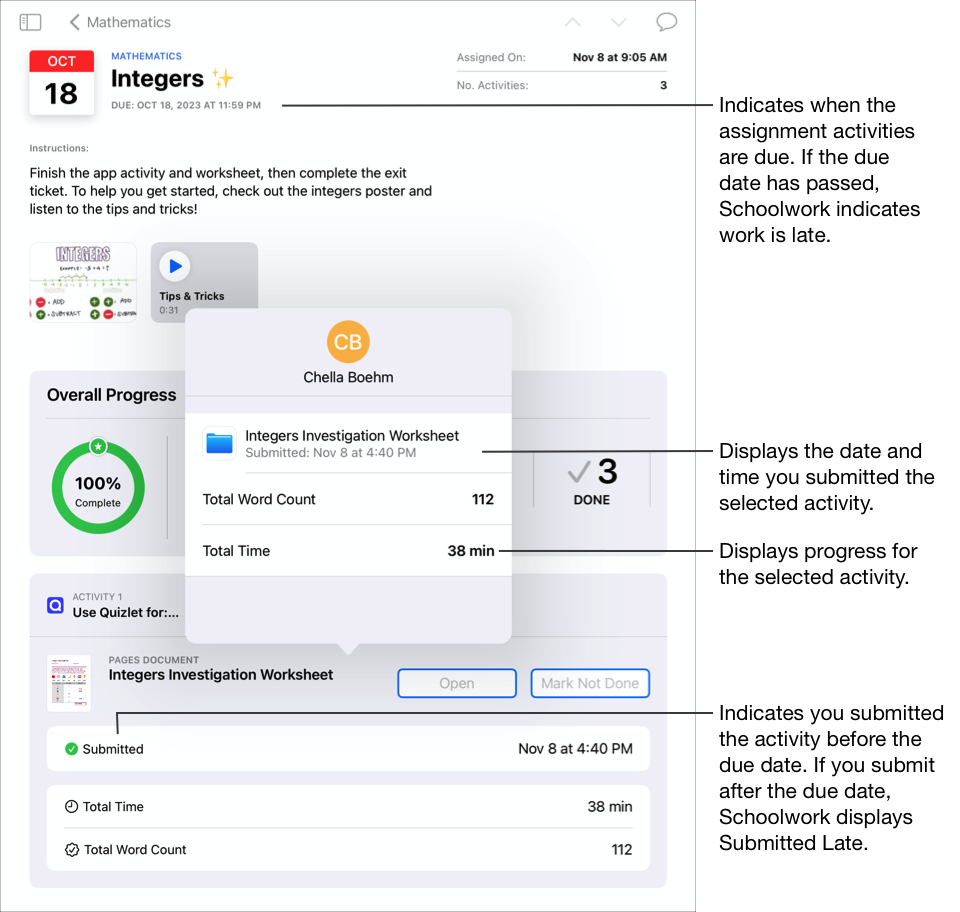
Poznámka:
Když si v zobrazení podrobností o úkolu zobrazíte pokrok a sledování pokroku není zapnuté, zobrazí Škola u všech aplikací s hlášením pokroku údaj „není“ a pošle vám zprávu do vašeho vyskakovacího podokna studenta.
Data o pokroku se nezobrazí hned. Aplikace Škola potřebuje určitý čas na zpracování údajů, než je bude moct uvést v zobrazení třídy, zobrazení podrobností o úkolech a ve vyskakovacím podokně studenta.
Posílání zpráv učitelům
Pokud vaše škola umožňuje používání FaceTimu a Zpráv, můžete učitelům přímo z úkolu posílat zprávy.
Před odesláním zprávy se ujistěte, že vy i učitel jste přihlášení ke Zprávám. Možnost posílat ve Škole zprávy učitelům je dostupná jen na zařízeních, která vám poskytla škola a na kterých používáte svůj školní účet.
V aplikaci Škola
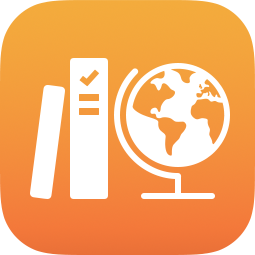 proveďte na bočním panelu některou z těchto akcí:
proveďte na bočním panelu některou z těchto akcí:Klepněte na možnost Na později nebo Hotovo a potom na úkol.
Klepněte na třídu, klepněte na možnost K odevzdání nebo Hotovo a potom klepněte na úkol.
V pravém horním rohu okna klepněte na
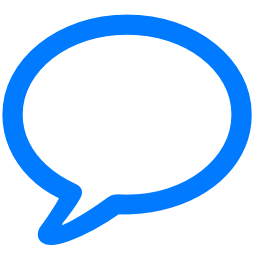 .
.Škola otevře novou zprávu a přidá učitelův školní účet do pole Komu.
Zadejte zprávu, kterou chcete učiteli poslat, a potom klepněte na
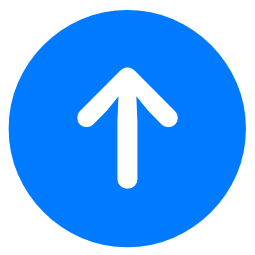 .
.